富士通怎么重装系统
2017-02-10
富士通笔记本是一家日本企业的品牌笔记本,那么大家知道富士通怎么重装系统吗?今天小编就和大家说说富士通重装系统的解决方法。
富士通重装系统方法一
首先下载 一个虚拟光驱,可以随便下载一个,这类软件在网络上有的是,下载之后先打开。
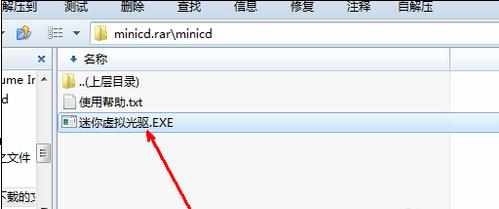
打开虚拟光驱软件之后,点击上面的加入按钮,加入一个系统镜像,然后加载。
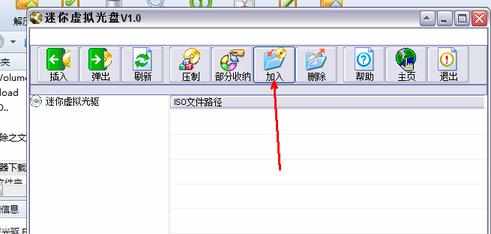
在资源管理器中找到一个镜像文件,也就是win7的镜像文件,是iso格式的,需要预先下载一个。
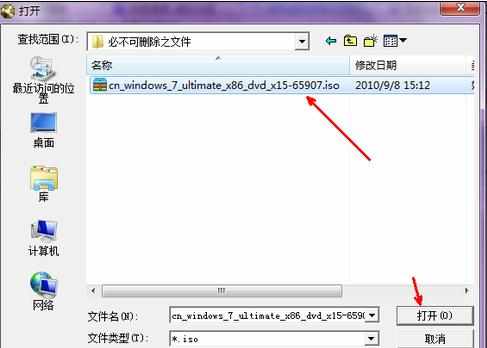
然后回到软件当中,我们可以看到这个镜像文件已经被加载到软件中了,现在就点击左上角的插入按钮,开始模拟光驱加载。
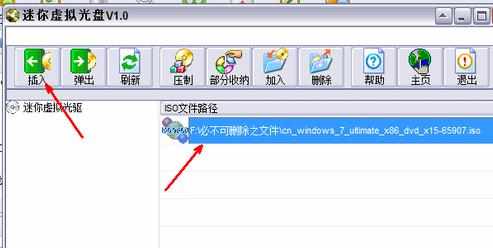
现在我们来到计算机的首页,即各个磁盘状态的那个页面,我们可以发现多出了一个可移动设备,即光驱,当然是虚拟的,但是却跟真实的操作一样。双击这个磁盘。
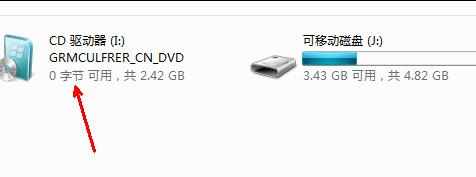
然后就会出现一个安装系统的程序了,可以直接点击开始安装这个按钮来安装系统,不再赘述。

富士通重装系统方法二
由于是重装,可以直接在当前系统进行。
安装步骤如下:
1、系统应安装有winrar解压缩软件,双击打开该iso文件;
2、按ctrl键,分别单击安装系统.exe和winxpsp3.gho,点击解压到;

注意:如果下载的iso文件中没有ghost安装器,可以通过百度搜索下载。
3、选择非C盘的某个文件夹,例如这里选择D:GhostInstall文件夹,点击确定,等待解压完成;

4、打开D:GhostInstall文件夹,双击安装系统.exe;

5、右侧列表点击winxpsp3.gho,其他按默认选项,点击执行,计算机重启开始还原进行安装,耐心等待安装结束进入桌面即可。
